
时间:2018-12-26 11:37:16 来源:www.win10xitong.com 作者:win10
一般用户在进行输入法的设置的时候,都会进行简体中文的设置,但是有的用户会因为一些工作的需要,使用到繁体字进行操作和设置,用户就需要进行输入法繁体字的设置,那么win10输入法的繁体中文怎么设置呢?
1、win10输入法的繁体中文怎么设置?打开开始菜单的设置,点击时间和语言。
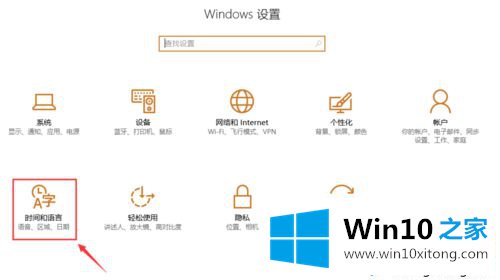
2、打开中文(中华人民共和国)的选项,点击微软拼音的选项。
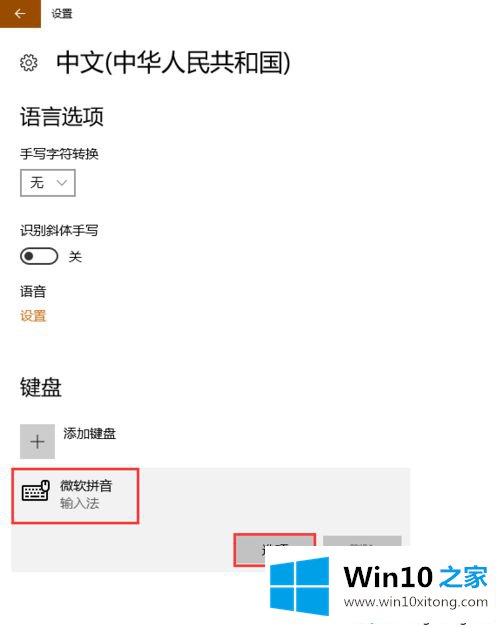
3、找到简繁设置,拖动下拉菜单,进行简繁体设置,同时还可以进行选择输入法默认模式、选择中/英文输入切换键、候选项个数及候选窗口宽度等自定义设置。
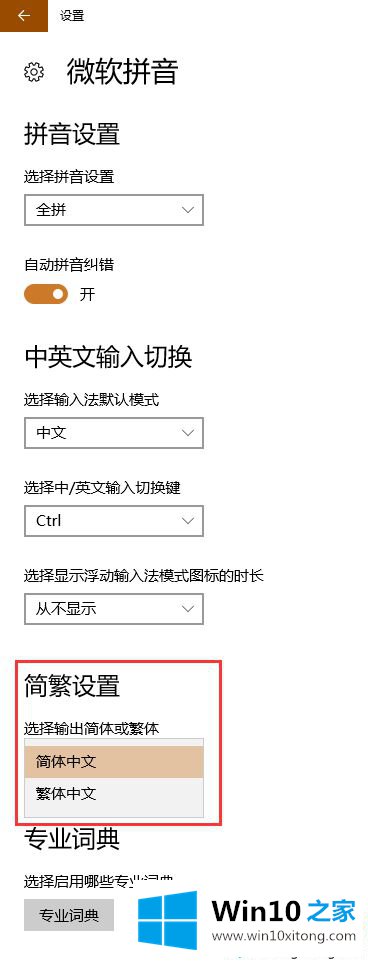
这样设置完成之后就可以发现进行输入的设置,输入显示为繁体字,切换输入成功,如果用户不知道win10输入法的繁体中文怎么设置,需要打开设置的语言相关项的设置解决,希望可以对用户有所帮助。